win10系统下谷歌浏览器主页被篡改的解决方法
现在,越来越多不法分子都会利用电脑技术来入侵我们的windows10正式版系统电脑,篡改我们的主页。那么,这该怎么办呢?我们该如何操作呢?今天,小编就以谷歌浏览器为例,教大家如何防止浏览器主页被篡改。
 谷歌浏览器win10下载
谷歌浏览器win10下载
谷歌浏览器win10版本64位是win10系统用户不可缺少的网页浏览器,谷歌浏览器win10版本充分利用win10系统的特性以及64位硬件资源,大大提高了加载速度、浏览网页速度,而且谷歌浏览器纯净无广告,是简单易用的一款浏览器。有需要的用户可以来下载安装这款win10谷歌浏览器64位正式版。
具体如下:
1、首先,打开电脑中的谷歌浏览器。
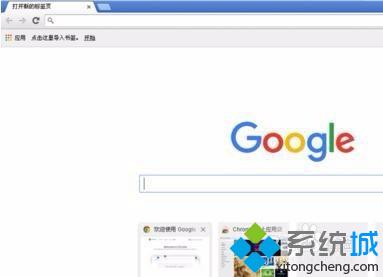
2、在谷歌浏览器的上边,我们找到菜单的按钮,在下边找到设置的按钮。
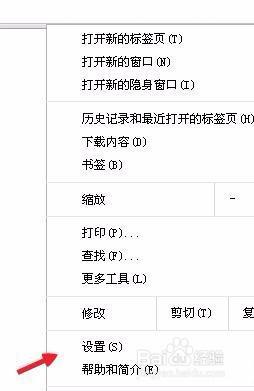
3、然后我们发现在设置的选项卡下边,有启动时,这个是什么意思,就是第一次打开或者启动软件,我们打开的主页是什么。
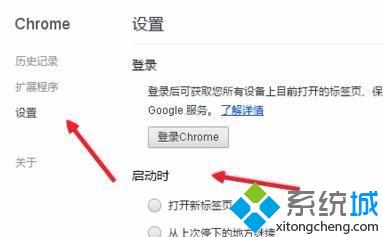
4、我们选择打开一个特定网页或一组网页,我们设置百度baidu为主页,点击下边的确定即可。
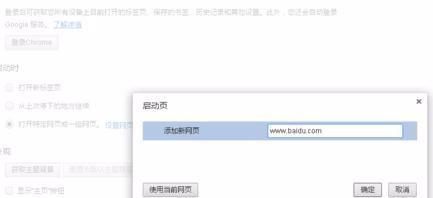
5、这个设置好了之后,还是不行的话,我们打开电脑里面的360安全卫士。

6、在下边找到更多的工具。
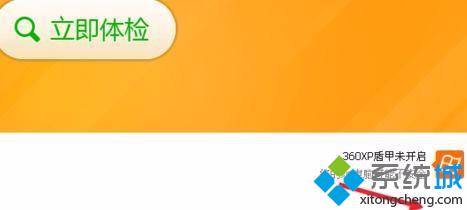
7、在下边我们找到主页防护的选项卡按钮。
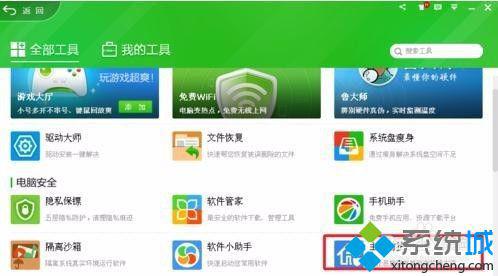
8、我们下边默认浏览器选择我谷歌浏览器,点击后面的锁定。
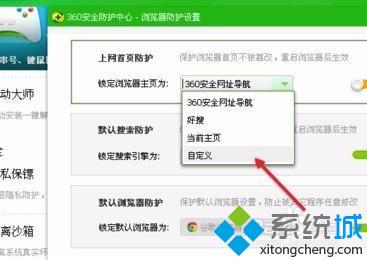
9、默认搜索引擎我们设置为百度。
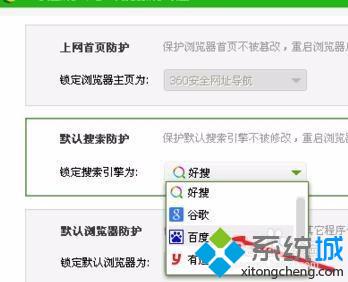
10、锁定默认的主页,我们可以自定义,就是自己输入我们想设置为主页的。
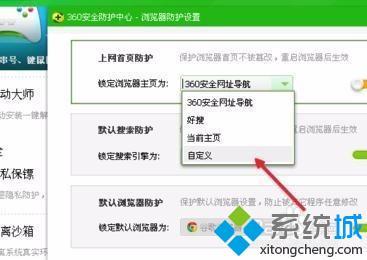
11、打开浏览器之后我们的主页就不会被篡改了。
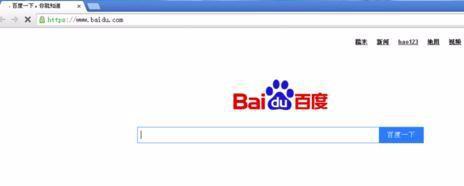
windows10系统下谷歌浏览器主页被篡改的解决方法就为大家介绍到这里了。感兴趣的朋友们,不妨也动手操作看看吧!
相关教程:浏览器被篡改 怎样恢复从注册表解决谷歌浏览器主页被篡改装win7 提示系统被篡改搜狗浏览器主页被篡改我告诉你msdn版权声明:以上内容作者已申请原创保护,未经允许不得转载,侵权必究!授权事宜、对本内容有异议或投诉,敬请联系网站管理员,我们将尽快回复您,谢谢合作!










